把PPT文档转换成一张图片格式的方法
提问人:周丽平发布时间:2021-09-16
01.打开PPT,另存为jpg格式(弹出选择框后,请选择所有幻灯片)
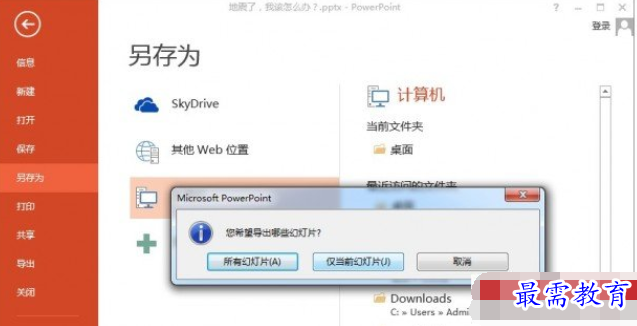
保存后,你会看到PPT已经被转换成一张一张的JPG图
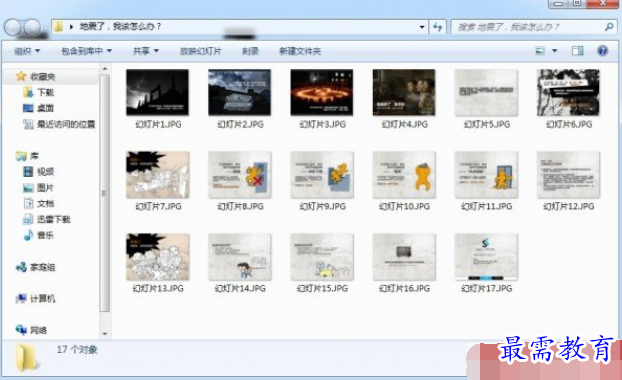
02.打开美图秀秀(没下载的,可以点击这里下载),然后选择绿色按钮“拼图”
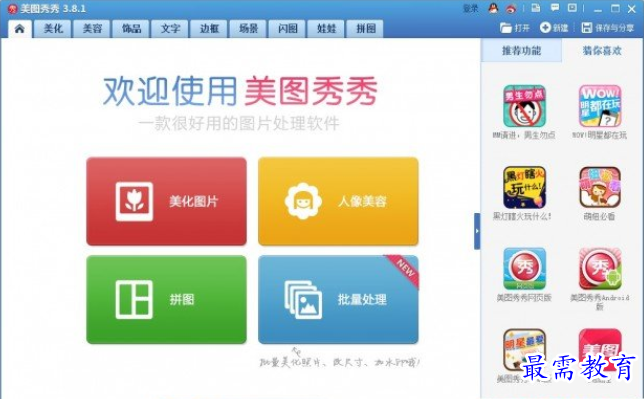
03.然后选择刚才导出的JPG,全部导入,即可自动拼接了,还可以手动调整幻灯片顺序哦!
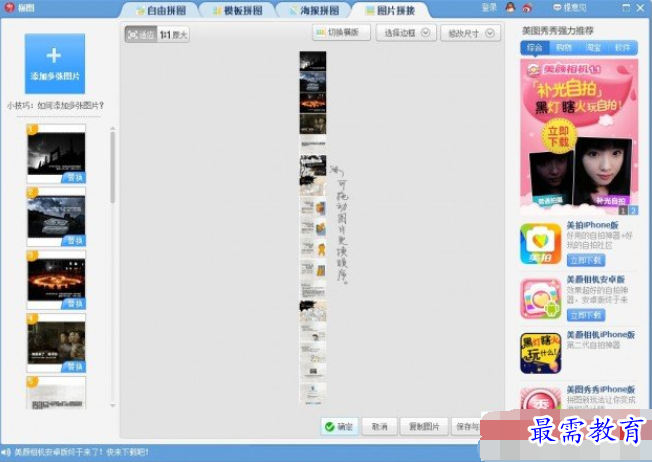
04.最后点击右下方的“保存与分享”,即可大功告成。
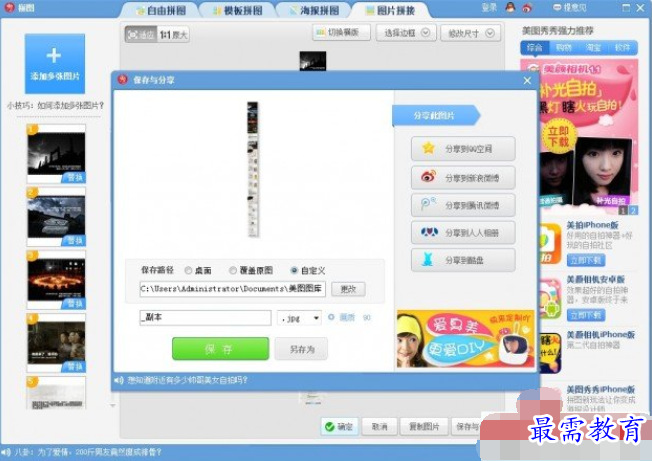
继续查找其他问题的答案?
相关视频回答
-
2021-02-012次播放
-
2021-02-017次播放
-
2021-02-0157次播放
-
2021-02-017次播放
-
2021-02-0120次播放
-
2021-02-013次播放
-
2021-01-305次播放
-
PowerPoint 2019如何更改SmartArt图形的颜色?
2021-01-309次播放
-
2021-01-304次播放
-
2021-01-303次播放
回复(0)
 办公软件操作精英——周黎明
办公软件操作精英——周黎明
 湘公网安备:43011102000856号
湘公网安备:43011102000856号 

点击加载更多评论>>